
A Geek School ebben a kiadásában a Windows 7 hardverkonfigurációját ismertetjük.
Feltétlenül nézd meg a sorozat többi cikkét (eddig)
- Bemutatjuk a How-To Geek iskolát
- Frissítések és migrációk
- Lemezek kezelése
A hardver és az alkalmazás konfigurációja a vizsga 14 százalékát teszi ki. Bár ezekben a szakaszokban nem sok elméletet kell megtanulni, ezek gyakran azok a szakaszok, amelyek gyakran felmerülnek a szimulációs kérdésekben. Ezért úgy döntöttünk, hogy felosztjuk a hardverkonfigurációt az alkalmazáskonfigurációval, és megmutatjuk, hogy pontosan mit kell tudnia a klasszikus How-To Geek stílusban.
Eszközkezelő
Az Eszközkezelő lehetővé teszi a számítógéphez csatlakoztatott hardver grafikus megtekintését. Azt is megadja neked, hogy:
- Kezelje a hardver által használt illesztőprogramokat.
- Rejtett eszközök megjelenítése.
- A meghibásodott illesztőprogramok hibaelhárítása.
Néhány módja van az Eszközkezelő elérésének, és a vizsga megköveteli, hogy ismerje mindet.
A Windows felületén keresztül
Kattintson a Start Orb gombra, és nyissa meg a Vezérlőpultot.
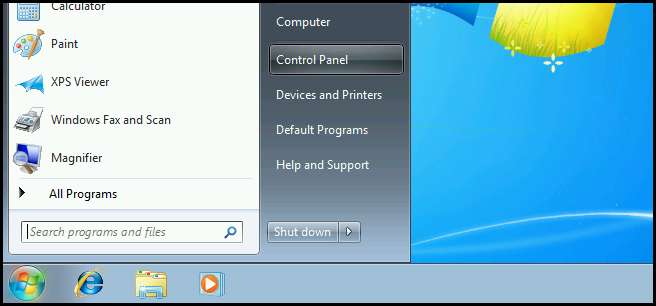
Ezután navigáljon a Hardver és hang kategóriába.
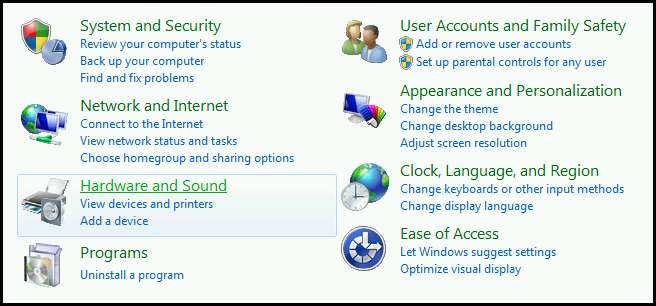
Itt látni fogja az Eszközkezelő hiperhivatkozását.
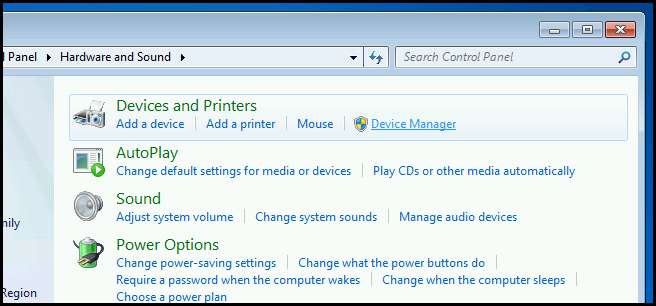
A Computer Management használata
Gyakoribb módszer a Computer Management Console használata, amely a Start Orb gombra kattintva nyitható meg, majd jobb gombbal a Computer elemre kattintva a helyi menüből válassza a Manage lehetőséget.
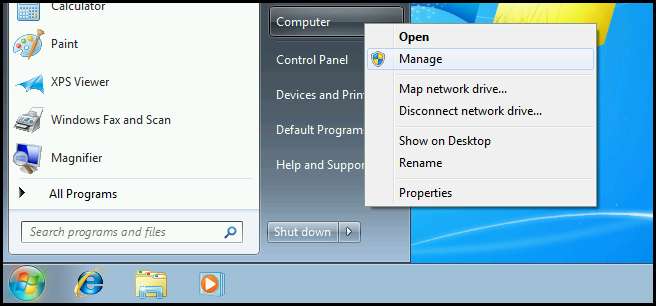
A konzol megnyitásakor ki kell választania az Eszközkezelő elemet a bal oldali panelen.

A Parancssor használata a számítógépkezelés elindításához
A Computer Management parancsot a parancssorból, a futtató mezőből vagy a Start menü keresősávjáról is elindíthatja a következő beírásával:
mmc compmgmt.msc
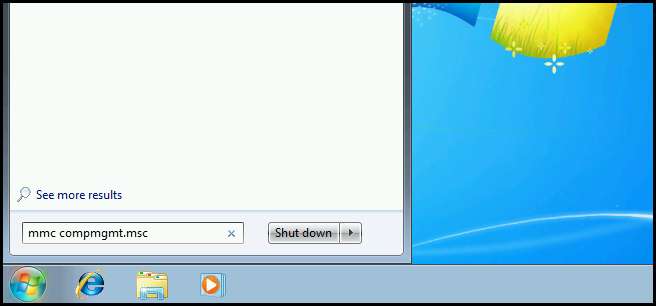
Az illesztőprogramok karbantartása és hibaelhárítása
Gyakran, amikor egy járművezetői probléma merül fel, ez súlyos problémát eredményez, leggyakrabban egy BSOD-t (Blue Screen Of Death). Ennek megakadályozása érdekében frissíteni kell az illesztőprogramokat.
Megjegyzés: Nem értek egyet ezzel a szabállyal, és a „ha nem sérült, ne javítsd ki” szabály szerint élek, és a Geek egyetért velem . Ami azonban a vizsgát illeti, el kell mondania nekik, mit akarnak hallani.
Eszközillesztők frissítése
Az első dolog, amit meg kell tennie, hogy pontosan megnézze, melyik illesztőprogramot használja az eszköz. Ehhez kattintson rá a jobb egérgombbal, és tekintse meg a tulajdonságait.
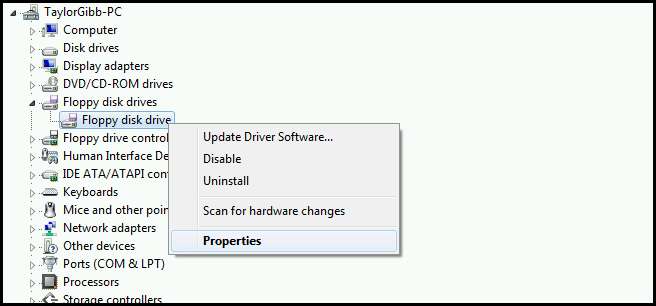
Ezután váltson az illesztőprogram fülre, és kattintson az illesztőprogram részletei gombra.
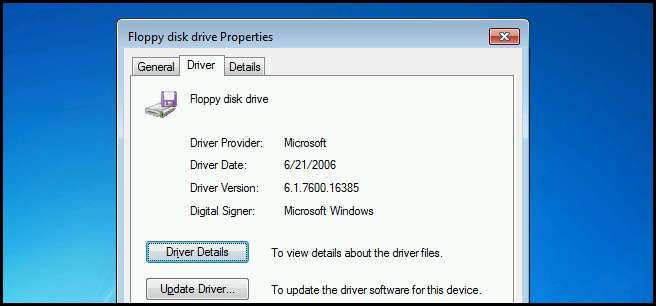
Itt láthatja, hogy az illesztőprogram pontosan mely fájlokat használja. Javasoljuk, hogy ezt tartsa szem előtt, ha a frissítés után át kell ásnia a kerneleket.
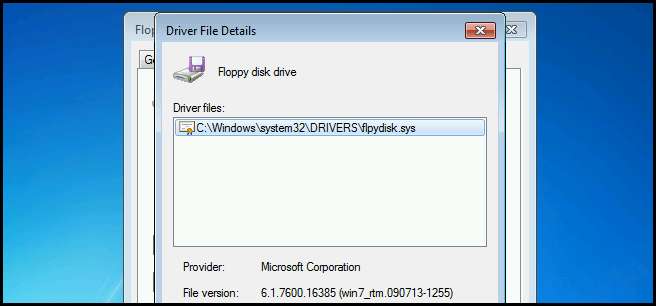
Miután megjegyezte, hogy folytathatja az illesztőprogram frissítését az Illesztőprogram frissítése gombra kattintva.
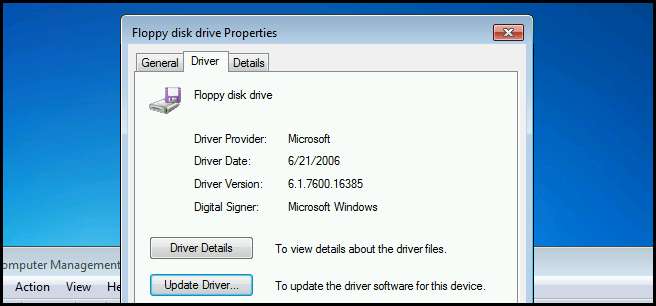
Az illesztőprogramok letiltása
Ha a számítógépe összeomlik, vagy folyamatosan összeomlik, akkor először el kell távolítania az újonnan telepített hardvert. Ez egyrészt egyszerű megoldás, de mi van akkor, ha nemrégiben építette az első számítógépét, vagy egynél több új komponenst telepített? Ilyen esetekben jobb, ha egy-egy összetevőt letiltunk az eszközkezelőn keresztül. Ehhez kattintson jobb gombbal egy eszközre, és válassza a helyi menüből a Letiltás lehetőséget.
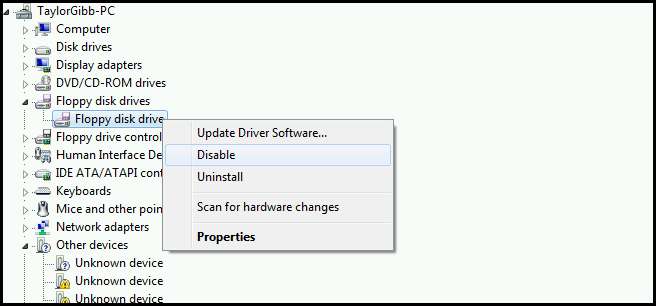
Az eszköz ikonját lefelé mutató nyíl borítja, ami azt jelzi, hogy letiltották.
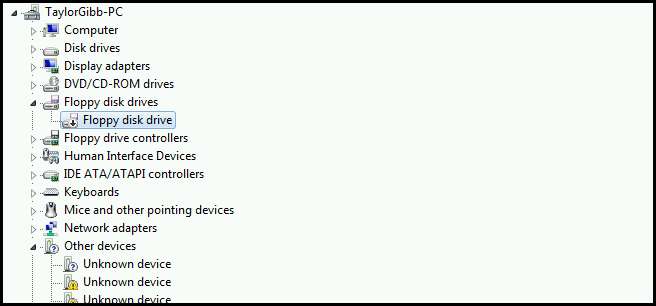
Erőforráskonfliktusok azonosítása
A hardverre vonatkozó záróvizsga-célkitűzés megköveteli, hogy azonosítsa, hogy az illesztőprogram erőforráskonfliktusok-e. Ehhez lépjen ismét az eszközök tulajdonságaiba.

Ezután váltson át az erőforrások fülre.
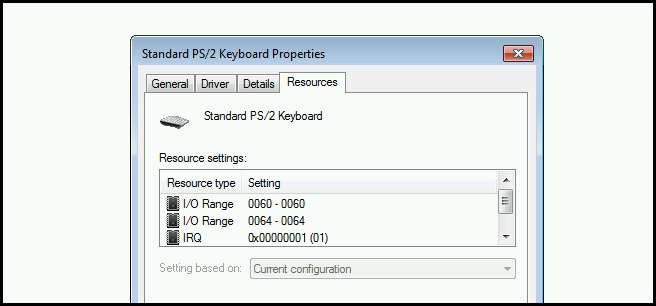
Az ablak alján megjelenik az ütköző eszközök listamezője. Szerencsénkre a Windows legújabb verzióiban ez nagyon ritka.
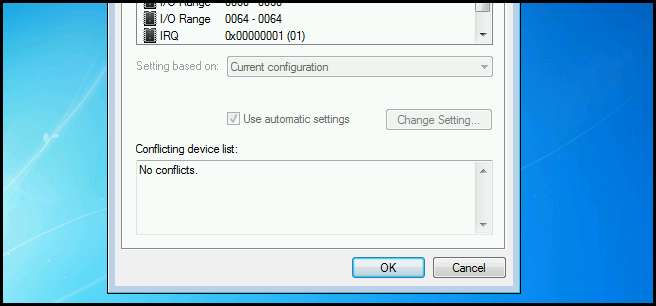
Házi feladat
Ma csak egy házi feladata van:
- Tudja meg, mi a különbség a aláírt és aláíratlan illesztőprogram .
Figyelje a holnapi Geek School cikket, ahol a merevlemezek kezelésével foglalkozunk.
Ha bármilyen kérdése van, tweetelhet @taybgibb , vagy csak hagyjon megjegyzést.







